¿Cómo Preparar un Archivo para Imprenta en Canva?
Canva es una herramienta poderosa y accesible para crear diseños de alta calidad, pero ¿cómo asegurarte de que tus archivos estén listos para la imprenta? En esta guía te enseñaremos cómo prepararlos correctamente para obtener los mejores resultados.

1. Ajusta el Tamaño de tu Documento
Antes de empezar, asegúrate de que el tamaño de tu diseño coincida con las especificaciones de impresión.
¿Sabes qué dimensiones necesita tu proyecto?
Canva ofrece opciones de tamaño personalizadas, lo que te permite establecer dimensiones específicas para tu diseño. Esto es importante para evitar problemas de escala o recortes no deseados en la impresión.
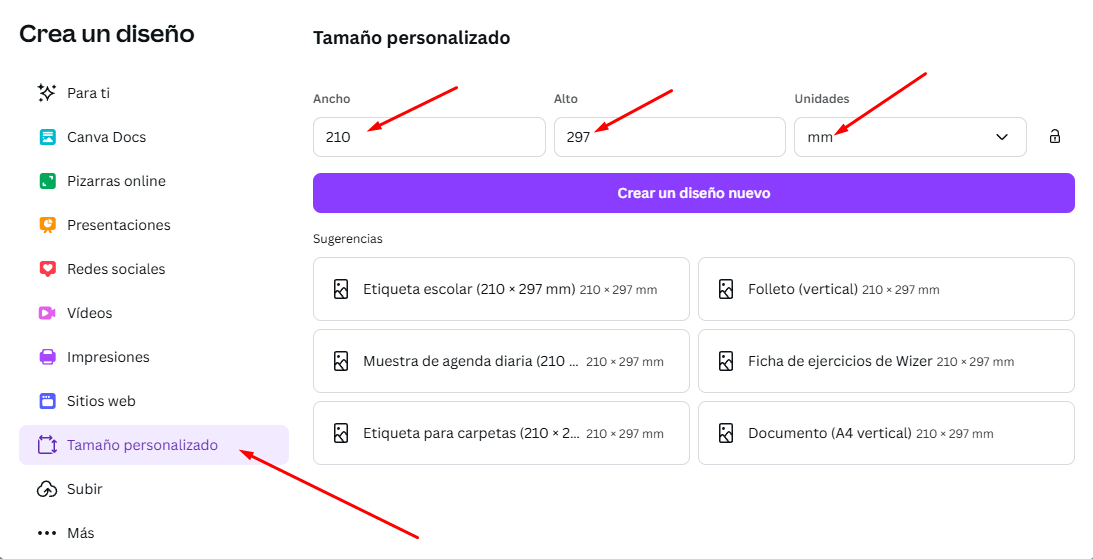
2. Configura los Márgenes de Sangrado y Cruces de Corte
El sangrado y las cruces de corte son esenciales para una impresión precisa.
¿Cómo asegurarte de que tus elementos clave no se vean afectados por el corte?
En Canva, puedes activar la opción de sangrado en el menú de configuración. Esto añadirá un borde adicional alrededor del diseño, evitando que los elementos se corten en los bordes. Recuerda colocar los elementos importantes dentro de los márgenes seguros (Se recomienda una separación de 3 mm).
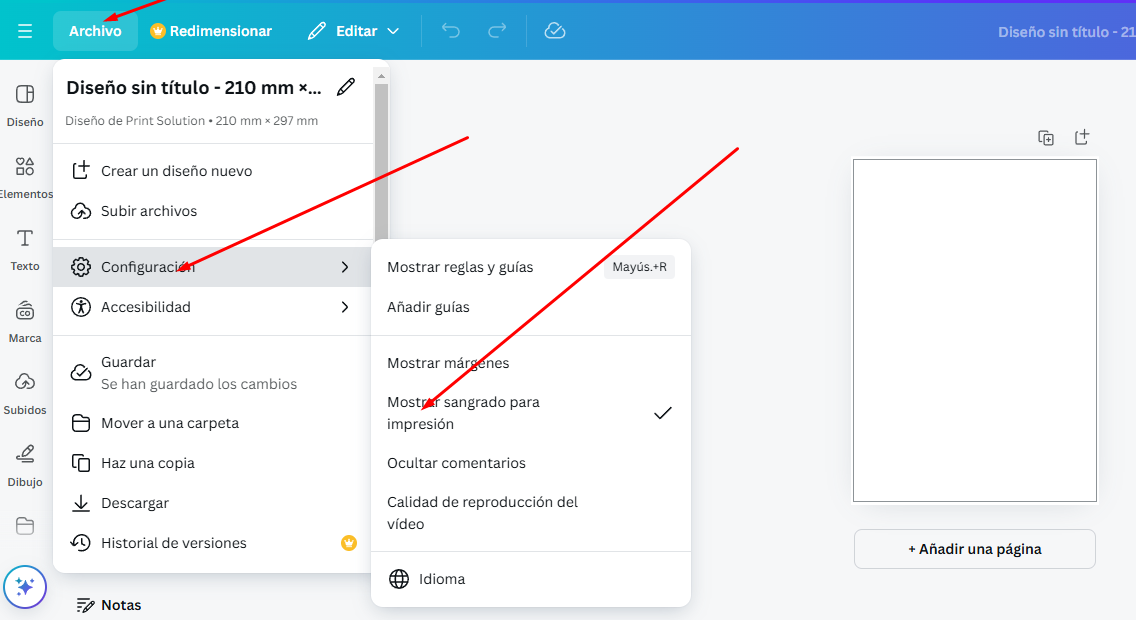
3. Utiliza Imágenes de Alta Calidad
Las imágenes de baja resolución pueden afectar la calidad de impresión.
¿Cómo asegurarte de que tus fotos se vean nítidas en el papel?
Canva permite importar imágenes de alta resolución; asegúrate de usarlas para que el resultado impreso sea nítido y profesional. Print Solution, da un servicio para arreglar imágenes y convertirlas de baja a alta resolución
4. Elige los Colores Correctos
La imprenta trabaja en CMYK, mientras que la pantalla de Canva usa RGB.
¿Conoces la diferencia entre CMYK y RGB?
Al exportar tu archivo, selecciona la opción CMYK en Canva Pro para garantizar que los colores impresos se vean tal como los has diseñado.
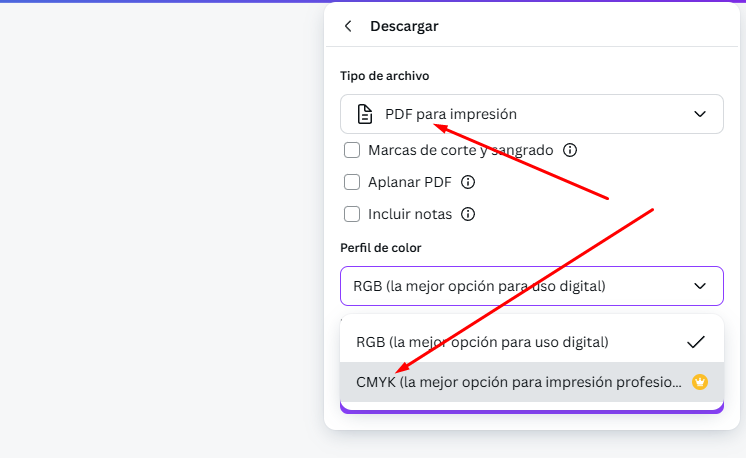
5. Exporta a Formato PDF con Sangrado y Cruces de Corte
El formato PDF es ideal para impresión ya que conserva la calidad del diseño.
¿Sabes cómo exportar en el formato correcto?
En Canva, selecciona la opción de PDF Print y activa las opciones de "Marcas de corte y sangrado". Esto te asegura que los márgenes adicionales y las guías de corte estén correctamente incluidos en el archivo. También puedes activar "Aplanar" para evitar problemas con las fuentes y otros elementos
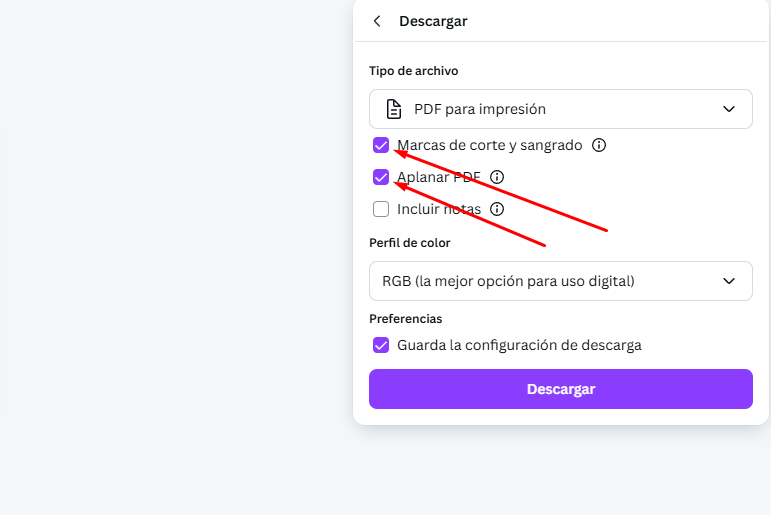

¿Necesitas Ayuda para Preparar tu Archivo?
Si tienes alguna duda sobre cómo optimizar tus archivos para impresión o quieres asegurarte de que todo esté perfecto, ¡habla con uno de nuestros expertos! Escríbenos directamente a través de WhatsApp o déjanos tus datos y te ayudaremos encantados.